电脑快速更改硬盘模式教程
编辑: 来源:U大侠 时间:2016-02-26
众所周知,如果电脑装系统的时候选择不同的系统,那么最后选择的硬盘模式也必定不相同。对此,我们唯一的解决方法就是通过更改硬盘模式来适应系统。但是很多用户不知道如何操作,下面,就跟随U大侠小编一起来看看电脑快速更改硬盘模式教程。
1、根据电脑开机提示画面确定bios热键,从而按热键进入bios主界面。如下图是联想开机画面,提示进入boot主界面热键是f12,也就是按f12可以进入到bios主界面。
2、在bios中移动光标选项到“advanced”,然后选择下方的“sata configuration”按回车键。
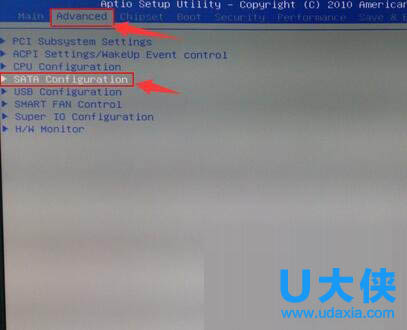
硬盘模式
3、在弹出的“sata configuration”设置界面中,移动光标选项到“sata mode”,按回车。
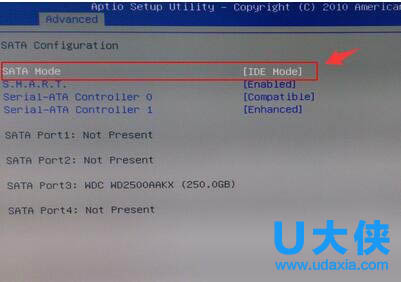
硬盘模式
4、在“sata mode”中移动“↑↓”选择一种硬盘模式,按回车。
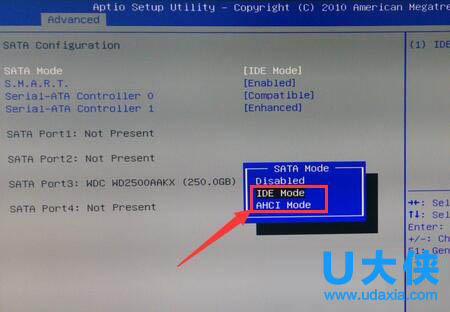
硬盘模式
5、设置好之后,按f10保存。
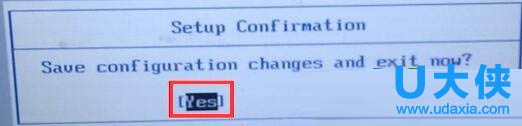
硬盘模式
以上就是关于电脑快速更改硬盘模式教程的介绍,更多精彩内容继续关注U大侠官网。
分享:






